GIMP 2.10의 수정된 그래디언트-툴은 그래디언트를 보다 사용자 친화적이고 효과적으로 디자인할 수 있게 해줍니다. 기본적인 변경 사항은 작업을 더욱 유연하고 비파괴적으로 만들어, 그래디언트를 생성한 후에도 쉽게 조정할 수 있음을 의미합니다. 이 가이드는 단계별로 그래디언트 툴의 새로운 기능을 발견하고 사용하는 데 도움을 줄 것입니다.
주요 사항
- 그래디언트 툴이 근본적으로 수정되었습니다.
- 프로젝션 변경은 즉시 영구적이지 않습니다.
- 별도의 레이어에서 작업하면 원본 이미지를 보호할 수 있습니다.
단계별 안내서
그래디언트 툴을 효과적으로 사용하려면 다음 단계를 따르십시오:
1. 투명한 레이어 만들기
그래디언트를 그리기 위해 새 투명 레이어를 만듭니다. 해당 아이콘을 클릭하거나 단축키 "g"를 사용하여 그래디언트 툴을 활성화합니다. 새 레이어를 만들려면 레이어 메뉴를 클릭하고 "새 레이어"를 선택합니다. 예를 들어 "그래디언트"로 이름을 지정하고 "확인"을 클릭합니다.
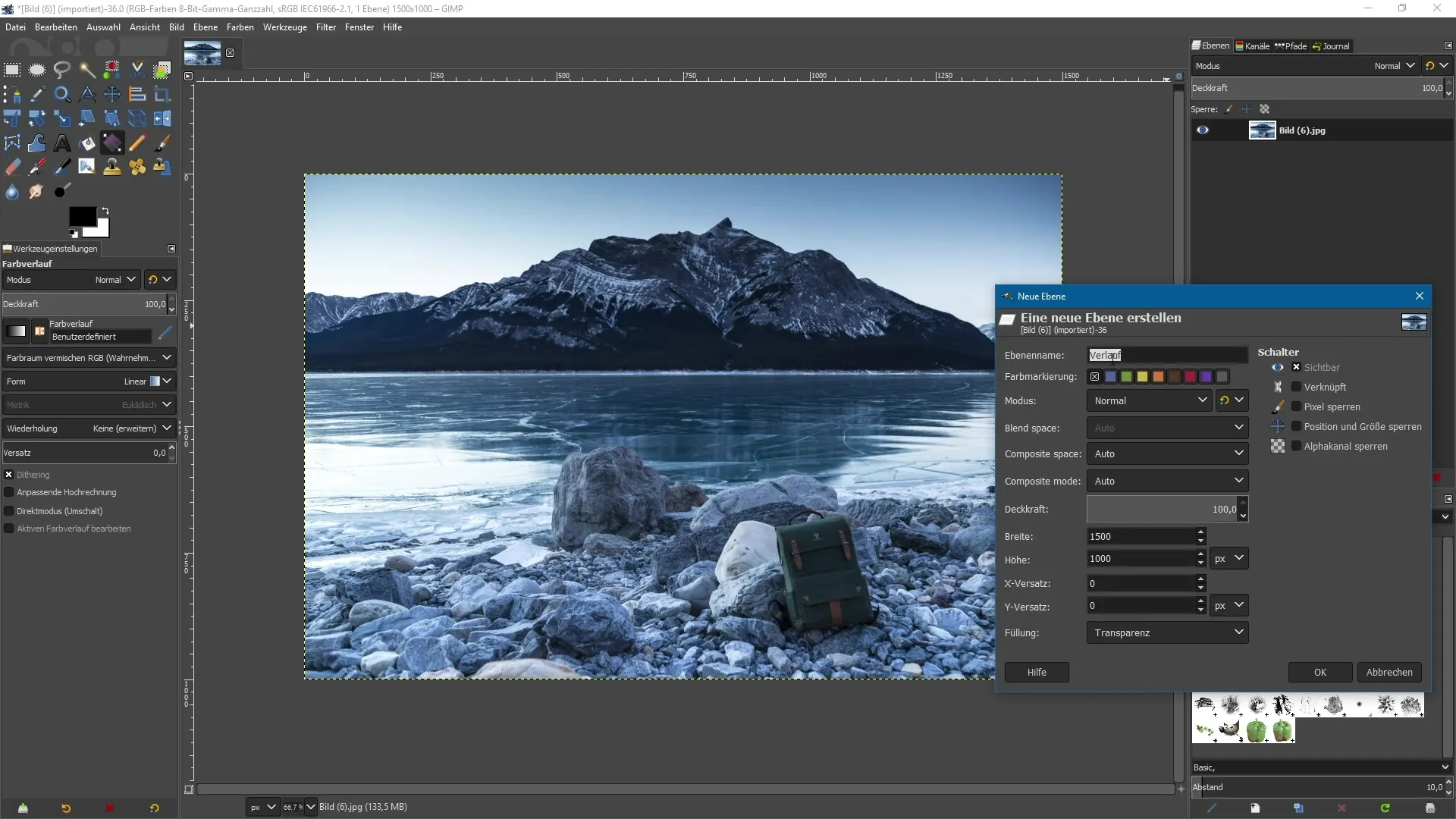
2. 그래디언트 모드 선택
이제 그래디언트 모드를 선택할 수 있습니다. 도구 설정에 들어가면 다양한 레이어 모드를 선택할 수 있는 옵션이 있습니다. 현재 프로젝트에서는 "일반"으로 두십시오. 이 모드는 그래디언트가 아래 레이어에 영향을 미치는 데 유용합니다.
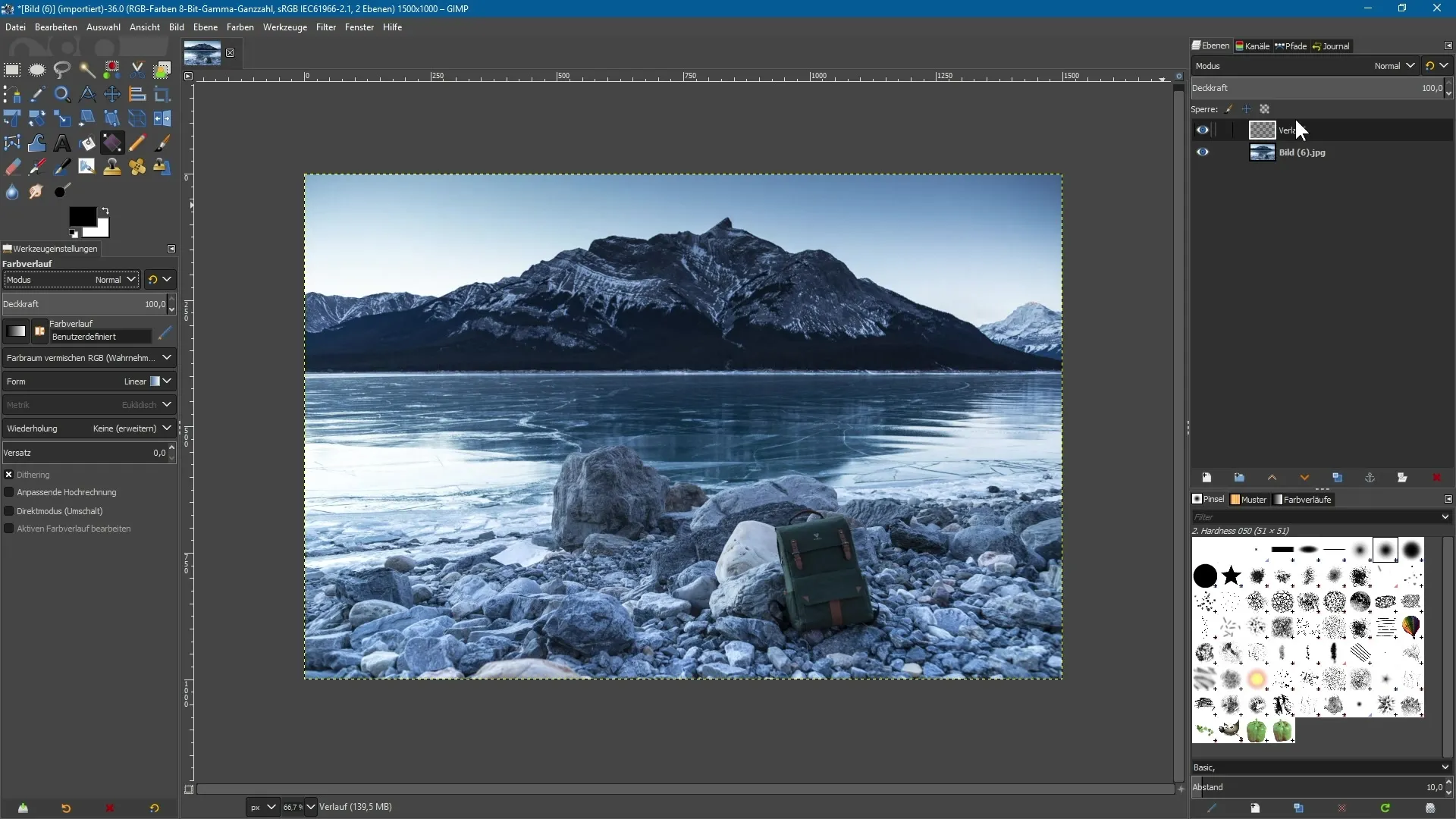
3. 그래디언트 선택 및 적용
도구 설정에서 그래디언트를 선택할 수 있습니다. 전경색에서 배경색으로 그래디언트를 선택하세요, 예를 들어 황색에서 적색으로. 그래디언트를 적용하려면 작업 영역에서 왼쪽 마우스 버튼을 클릭하고 드래그합니다. 마우스 포인터를 누르고 있는 동안 아래에서 위로 끌고, 그 다음 놓습니다.
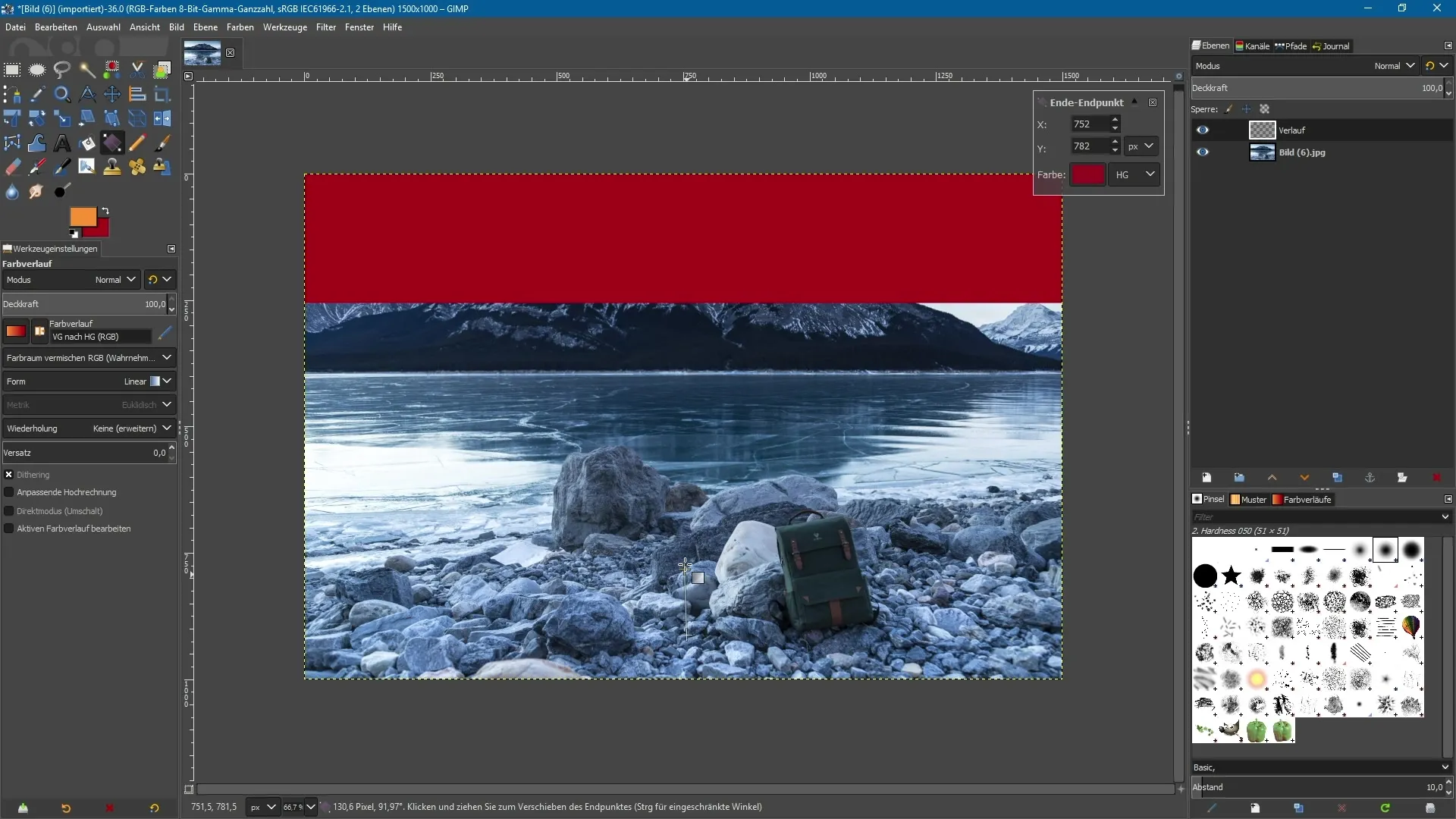
4. 그래디언트 조정
그래디언트를 생성한 후에도 제어 요소를 계속 조정할 수 있습니다. 다른 도구로 전환하지 않는 한, 제어 요소는 활성 상태로 유지되며, 그래디언트의 위치와 형태를 실시간으로 변경할 수 있습니다.
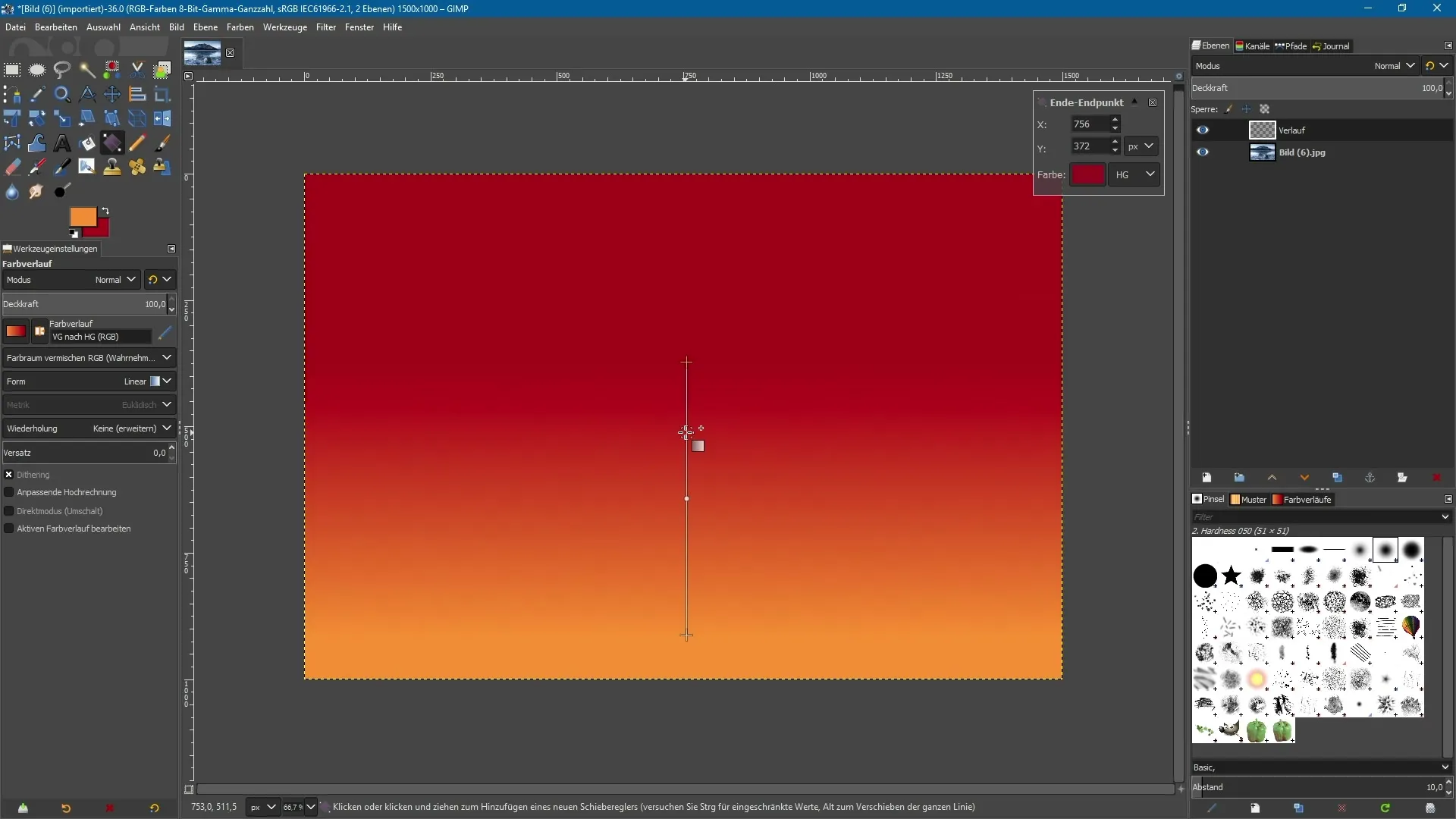
5. 그래디언트 기울이기 및 중심 이동
제어 요소를 사용하여 그래디언트를 추가로 조정할 수 있습니다. 그래디언트를 기울이는 것뿐만 아니라 중심을 이동하여 색상을 변경할 수 있습니다. 두 끝점 사이의 작은 점을 클릭하고 원하는 위치로 드래그합니다.
6. 앵커 포인트 추가
더 복잡한 전환을 만들기 위해 그래디언트에 추가 앵커 포인트를 추가할 수 있습니다. 새 포인트를 설정하고 싶은 위치를 클릭하기만 하면 됩니다. 이러한 포인트는 각각 개별적으로 색상을 지정할 수 있으며, 색상 영역을 클릭하고 새로운 색상을 선택하여 다양한 색상 전환을 만들 수 있습니다.
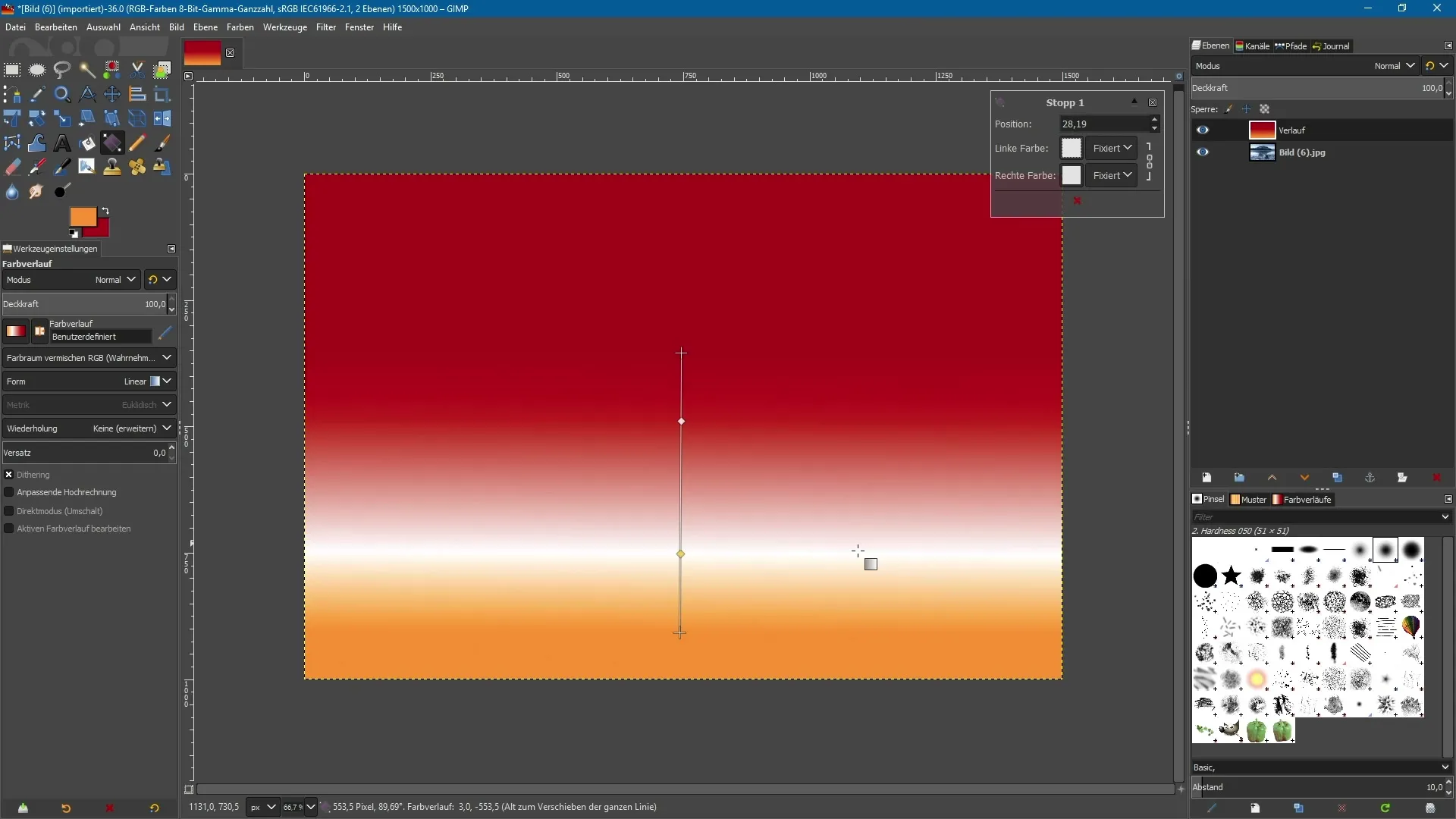
7. 그래디언트 종류 설정
GIMP는 다양한 그래디언트 유형을 선택할 수 있게 해줍니다. 선형, 이중 선형 및 방사형 그래디언트 중에서 선택할 수 있습니다. 이러한 옵션으로 실험하여 프로젝트에 다양한 효과를 줄 수 있습니다.
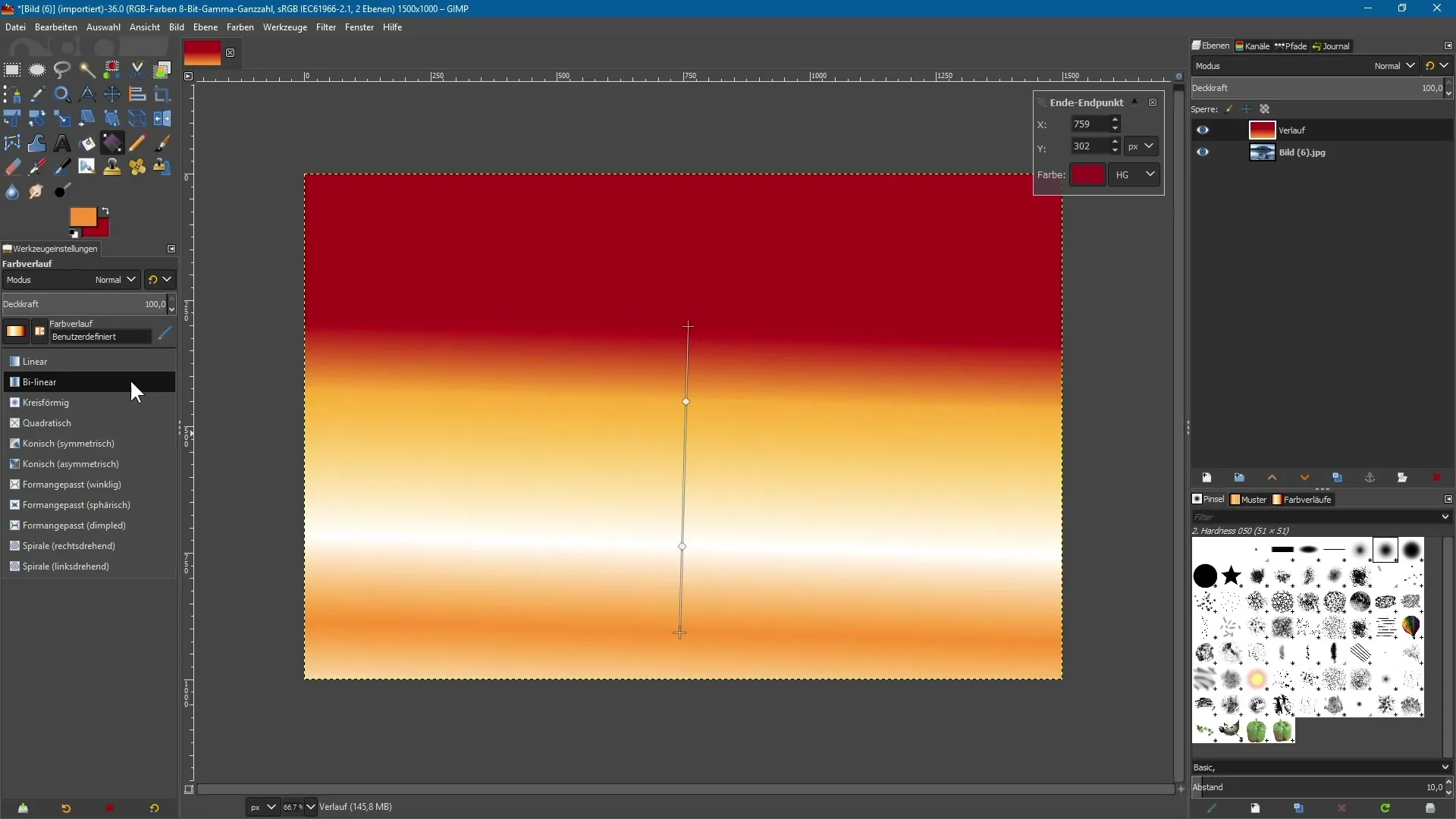
8. 레이어 모드 할당
레이어 모드를 할당하는 것은 중요한 단계입니다. 그래디언트 레이어를 활성 상태로 선택하고 레이어 모드 메뉴로 이동합니다. 흥미로운 효과의 예는 "부드러운 모서리" 모드입니다. 이 모드는 그래디언트를 아래 이미지와 부드럽게 통합시켜 줍니다.
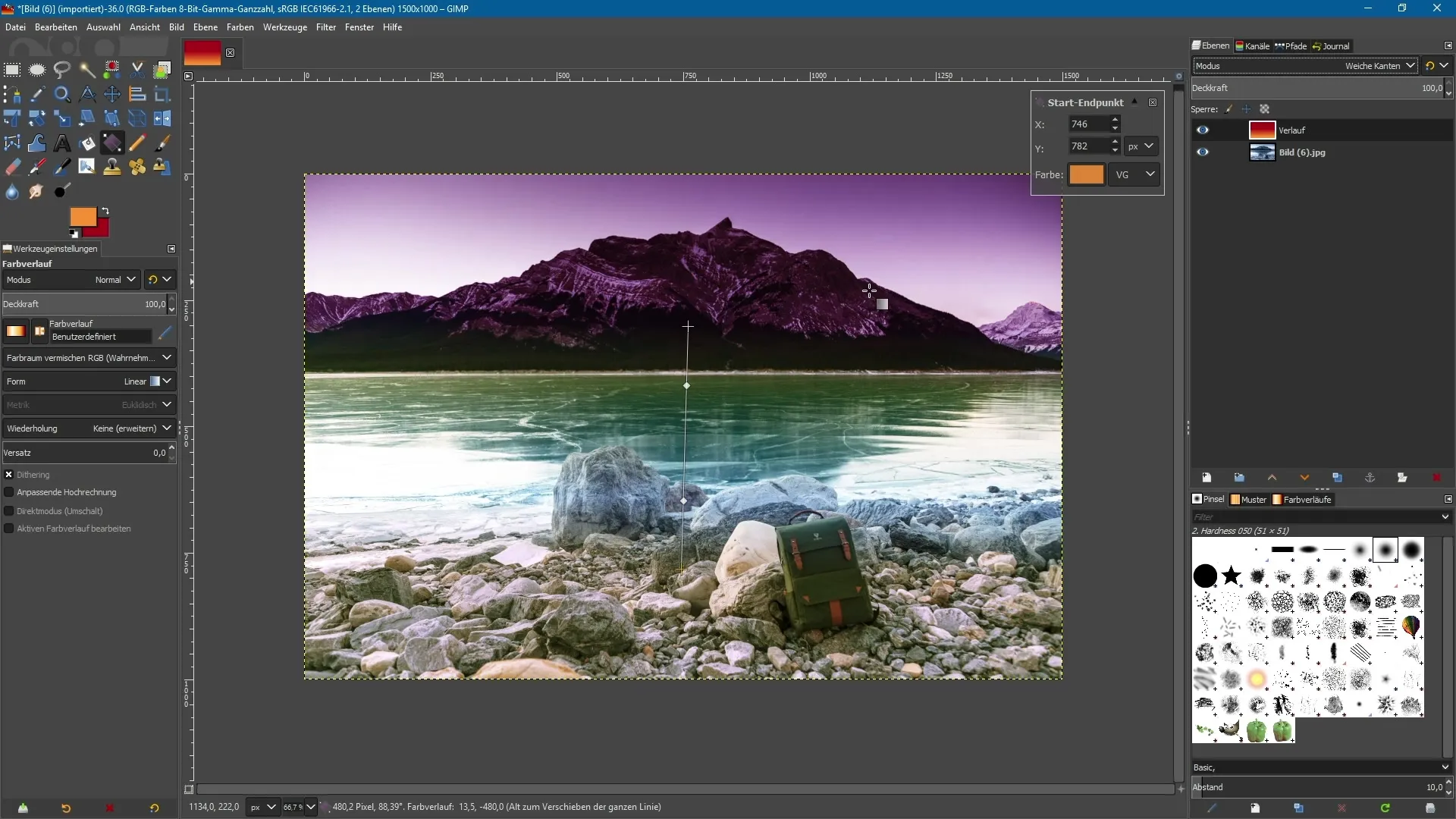
9. 별도의 레이어와 이미지 레이어 간의 비교
GIMP에서 별도의 레이어에서 작업하면 더 많은 유연성을 가질 수 있습니다. 그러나 이미지 레이어에서 바로 그래디언트를 작업하면 변경 사항이 즉시 수용되어야 합니다. 다른 도구로 전환하면 그래디언트를 더 이상 쉽게 되돌릴 수 없을 수 있습니다.
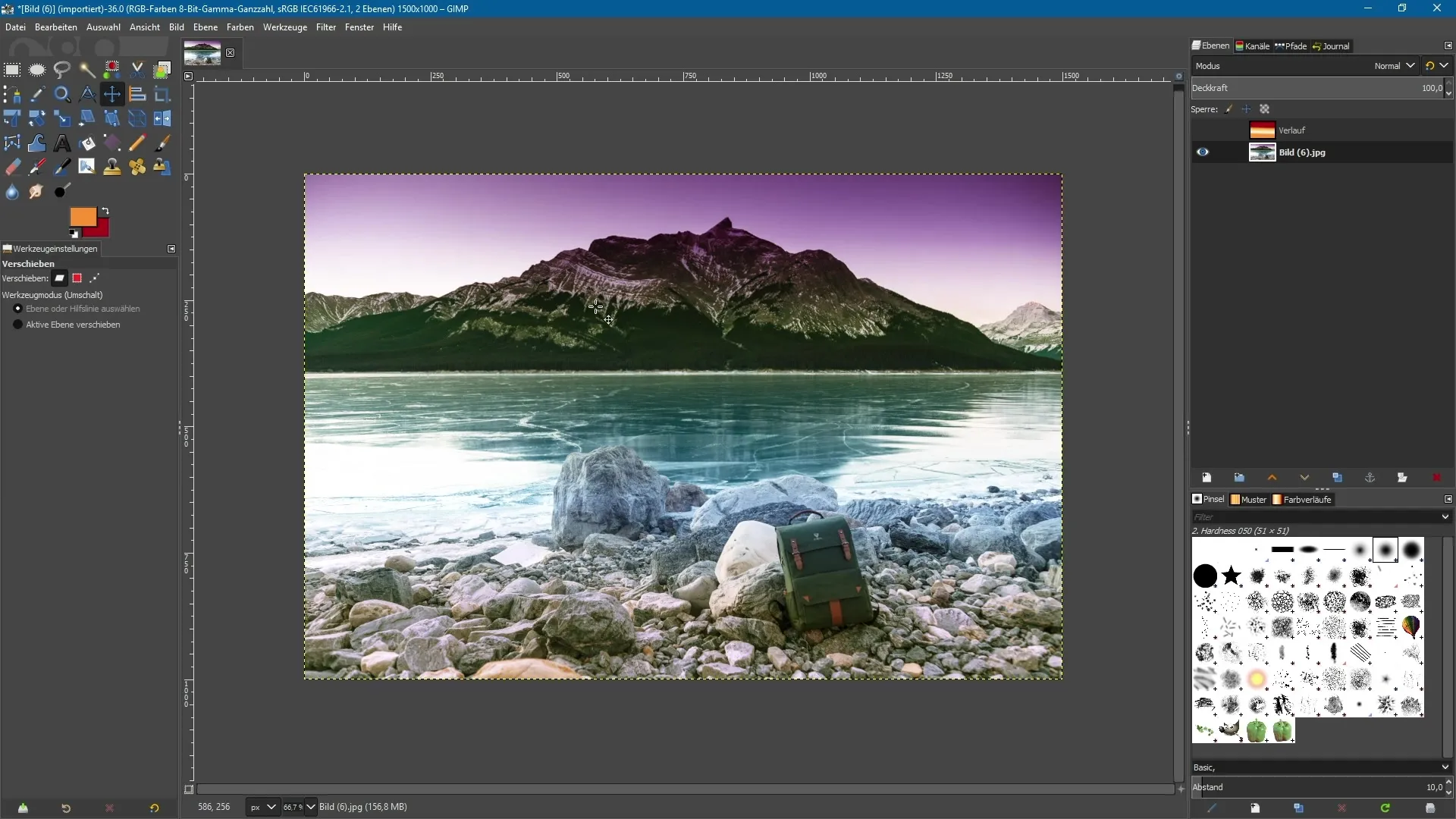
요약 - GIMP 2.10: 그래디언트 툴의 최적화된 사용
GIMP 2.10의 업데이트된 그래디언트 툴은 원본 이미지 레이어를 손상시키지 않고 색상으로 창의적으로 작업할 수 있는 기회를 제공합니다. 새로운 기능을 통해 그래디언트를 적용하는 동안 조정을 하고 직관적인 제어를 통해 새로운 매혹적인 효과를 만들 수 있습니다.
자주 묻는 질문
새로운 투명 레이어를 어떻게 만드나요?레이어 메뉴를 클릭하고 "새 레이어"를 선택한 후 이름을 지정하고 "확인"을 클릭하십시오.
적용 후 그래디언트를 변경할 수 있나요?예, 다른 도구로 전환하지 않는 한, 그래디언트를 계속 조정할 수 있습니다.
다양한 그래디언트 선택은 어디에서 찾을 수 있나요?도구 설정에서 다양한 그래디언트 옵션을 선택할 수 있습니다.
별도의 레이어에서 작업하는 장점은 무엇인가요?별도의 레이어에서 작업하면 항상 조정할 수 있어 원본 이미지에 영향을 주지 않습니다.
그래디언트의 색상을 어떻게 변경하나요?앵커 포인트를 추가하고 도구 설정에서 각 포인트의 색상을 변경합니다.


